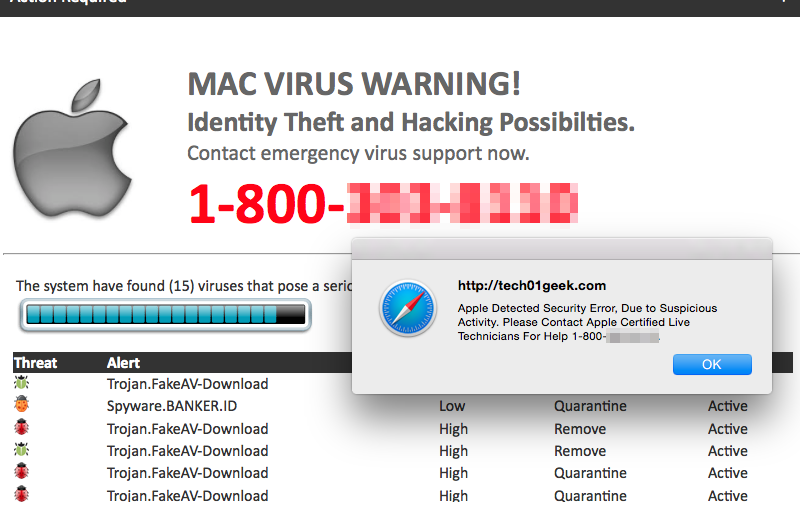What is MAC OS Is Infected With Spyware pop-up?
MAC OS Is Infected With Spyware ist ein Betrug, das wird umleiten Browser und Anzeige folgende Fehler „MAC OS is infected with Spyware and other malicious applications.“Trick Benutzer. Dieses Schadprogramm zielt nur Mac OS-Anwender. Es ist geschaffen, um die Menschen denken, dass ihr Computer abgestürzt ist oder dass es ein echter Virus erkannt wurde. Wir versichern Ihnen,, dass es nichts falsch mit Ihrem Computer, es ist eine blinde Bedrohung Sie sie machen zahlen. In this article you may learn how to remove MAC OS Is Infected With Spyware scam.
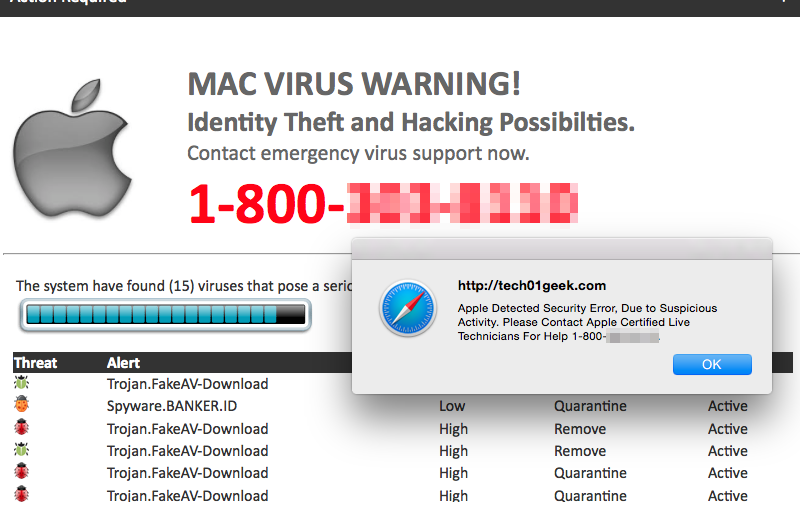
Der Hauptzweck solchen Malware ist zu erschrecken Menschen und Kraft, die sie auf einem der genannten Zahlen zu nennen Unterstützung zu erhalten. Aber in der Realität, sie verkaufen nur nicht benötigte Dienste und Support-Verträge. Deshalb raten wir nicht ihr Support-Center zu nennen, wie es Ihnen feste Summe Geld kosten. Bewahren Sie diese Pop-ups zu ignorieren, bis Sie diesen Virus von Ihrem Mac-Computer entfernen. The malware will display these kinds of texts:
WARNUNG!
MAC OS is infected with Spyware and other malicious applications. Spyware must be removed and system damage repaired. Rufen Sie den Apple Support an +1-844-295-3111 and follow Virus removal procedures immediately, bitte fahren Sie fort.
** If you leave this site your Mac OS will remain damaged and vulnerable**
The removal of (3) Spyware is required immediately to prevent further system damage, Verlust von Apps, Photos and other files.
Traces if (1) Auf Ihrem Mac OS X wurde Phishing/Spyware gefunden. Personal und Bankinformationen sind in Gefahr.
How to remove MAC OS Is Infected With Spyware scam from your computer?
Diese Anwendung kann erkennen und entfernen MAC OS Is Infected With Spyware fake-Fehler Pop-ups. Einfach, benutzerfreundlich und effektiv.
How to remove MAC OS Is Infected With Spyware scam manually
Schritt 1: Remove MAC OS Is Infected With Spyware scam from Applications
In order to get rid of MAC OS Is Infected With Spyware scam, erstes, was Sie tun müssen, ist bösartiges Programm von Ihrem Mac-Computer deinstallieren. When removing MAC OS Is Infected With Spyware scam, versuchen, verdächtige kürzlich installierten Programme zu finden und löschen zu, da es ziemlich üblich ist, dass jede Malware kommt mit einigen anderen unerwünschten Programmen.
Mac OS X:
- Öffnen Sie Finder.
- Wählen Anwendungen in dem Finder Speisekarte.
- Search for MAC OS Is Infected With Spyware scam or MAC OS Is Infected With Spyware scam Uninstaller, wählen sie dann und folgen Sie den Anweisungen.
- Ziehen Sie bösartige Anwendung von der Anwendungen Ordner der Müll.
Schritt 2: Remove MAC OS Is Infected With Spyware scam from browsers
Sobald Sie die Anwendung deinstalliert haben, remove MAC OS Is Infected With Spyware scam from your web browser. Sie müssen sich für vor kurzem installierte verdächtige Add-ons und Erweiterungen suchen.
Safari:
- Öffnen Sie Safari
- Wählen Sie Safari Speisekarte.
- Wählen Erweiterungen.
- Suchen nach verdächtige und unbekannte Erweiterungen that may be related to MAC OS Is Infected With Spyware scam.
- Wählen Sie Deinstallieren Taste, um es zu entfernen.
Google Chrome:
- Öffnen Sie Google Chrome
- drücken Alt + F.
- Wählen Sie Werkzeuge.
- Wählen Erweiterungen.
- Suchen nach MAC OS Is Infected With Spyware scam.
- Wählen das Papierkorbsymbol es zu entfernen.
Mozilla Firefox:
- Öffnen Sie Firefox.
- drücken Verschiebung + Ctrl + EIN.
- Wählen MAC OS Is Infected With Spyware scam.
- Wählen Sie Deaktivieren oder entfernen Möglichkeit.
Internet Explorer:
- offene IE.
- schieben Alles + T.
- Wählen Sie Add-Ons verwalten Möglichkeit.
- Klicken Symbolleisten und Erweiterungen.
- Als nächstes wählen Sie deaktivieren MAC OS Is Infected With Spyware scam.
- Wählen Sie Mehr Informationen Link in der linken unteren Ecke.
- Klicken Löschen Taste.
- Wenn diese Schaltfläche wird abgeblendet – zuführen alternative Schritte.
Schritt 3: Zurücksetzen der Browsersuche und Homepage-Einstellungen
Um sicher zu sein, dass es nichts zurückgelassen, empfehlen wir Ihnen, Ihren Browser zurücksetzen. Es wird Ihre Browser-Einstellungen wiederherstellen auf Standard.
Reset Browser-Einstellung in Safari:
- Öffnen Sie Safari.
- Wählen Safari-Menü.
- Wählen Sie Safari zurücksetzen….
- Klicken rücksetzen Taste.
Reset Browser-Einstellungen in Google Chrome:
- Klicken Sie auf das Chrome-Menü (3 Bar-Taste) in der oberen rechten Ecke.
- Wählen Sie die Einstellungen.
- Klicken Erweiterte Einstellungen anzeigen.
- Wechseln Sie zu dem Reset Browser-Einstellungen Sektion.
- Klicken Reset Browser-Einstellungen.
- In dem sich öffnenden Dialog erscheint, klicken rücksetzen.
Reset Browser-Einstellungen in Mozilla Firefox:
- Öffnen Sie Mozilla Firefox.
- Wechseln Sie zu dem Hilfe.
- Wechseln Sie zu dem Informationen zur Fehlerbehebung.
- Klicken zurücksetzen Firefox… Taste.
Reset Browser-Einstellungen in Internet Explorer:
- Öffnen Sie den Internet Explorer.
- Klicken Sie auf das Zahnrad in der rechten oberen Ecke.
- Klicken Internet Optionen.
- Muss fortgeschritten Tab.
- Klicken rücksetzen Taste.
- Setzen Sie einen Haken in der Nähe von Persönliche Einstellungen löschen Checkbox.
- Klicken rücksetzen Taste.
There are all the manual instructions that will help you to find MAC OS Is Infected With Spyware scam on your Mac computer and remove it. The most effective method to get rid of MAC OS Is Infected With Spyware scam is to perform the manual removal instructions and then use CleanMyMac automatisches Werkzeug. Die manuelle Methode wird das Schadprogramm schwächen und das Programm wird es entfernen. Vielen Dank für Ihre Aufmerksamkeit.